Google Ассистент на русском
Макс Любин
Сбылось всё то, о чем мы так долго мечтали, нет, что-то слишком пафосно… В общем, Google Ассистент наконец заговорил на русском языке. Покривлю душой, если скажу, что все ждали этого с нетерпением. На самом деле, это событие оказалось интересным в первую очередь энтузиастам технологий и гикам, доля которых среди основной массы пользователей устройств на базе Android исчезающе мала. Может быть, для кого-то это окажется неожиданностью, но многие рядовые пользователи устройств на базе Android даже не подозревают что в их смартфонах есть какой-то там Ассистент. Несмотря на это, новость всё равно важная и заслуживает того, чтобы рассказать о ней подробнее.

Итак, несколько дней назад пользователи начали отписываться в комментариях в Play Market о том, что ассистент заговорил на русском языке. Изменилось и название приложения, и первое время выглядело это забавно — «Google Ассистента«. Да, именно так, с буквой «а» в конце. Качество локализации на недосягаемом для конкурентов уровне. 🙂
Буквально на следующий день это поправили, и приложение стало носить гордое имя «Google Ассистент». После установки в списке приложений вы увидите значок с подписью «Ассистент», без всяких «Google» в конце либо в начале.

Само приложение весит сущие пустяки — меньше мегабайта — и скачивается моментально.

После установки запускается в виде всплывающего окна, предлагая сразу озвучить голосовую команду, ненавязчиво подсказывая задать вопрос о том, что он умеет, при этом внимательно вас слушая, о чем говорят волнообразно колеблющиеся цветные точки в нижней части экрана.

Собственно, ассистент уже готов к работе. Можно начинать терроризировать его в меру умными и не очень вопросами.
Но это позже, а для начала давайте пробежимся по основным настройкам программы, которые, к слову, не изменились по сравнению с временами, когда Ассистент не знал русского языка.
В нижней части экрана находятся три иконки, это:
- вызов клавиатуры, когда голосовой ввод неудобен;
- собственно активация голосового ввода;
- иконка доступа к сервису Google Объектив.

Окно программы можно развернуть на весь экран, если потянуть его вверх за верхний край. После этого вы попадете в расширенную историю ваших обращений к Ассистенту, а также к горизонтальному списку популярных запросов из сети.

Если тапнуть на синюю иконку в правом верхнем углу окна, то перед вами откроется обзор основных функций ассистента с поисковой строкой, в которой можно найти эти самые функции. Эдакая рекурсия — поиск по поиску. 🙂

Ниже в списке будут разделенные по блокам популярные запросы к ассистенту от других пользователей, а также возможность просмотреть эти запросы по разным категориям и развернуть историю ваших действий. Собственно, ничего примечательного, кроме того, что чтение чужих запросов иногда может вызвать улыбку.

В развернутом состоянии синий значок в правом верхнем углу сменится на три точки контекстного меню. в котором можно просмотреть информацию о своем аккаунте, а также настроить программу. Кстати, настройки зачастую оказываются перекрестными, и попасть в один и тот же пункт можно разными путями.


Вместо перечисления имеющихся настроек предлагаю вашему вниманию скриншоты, на которых всё видно. Подробнее остановимся только на части настроек.

Одна из таких настроек — возможность записать транслитерацией псевдоним, которым программа будут обращаться к вам. Необычная функция.

Также хотелось бы отметить один неприятный для меня момент — в разделе выбора основного музыкального сервиса, с которым может взаимодействовать Ассистент, нельзя выбрать, например, любимый мной Spotify, несмотря на то, что пункт выбора стороннего приложения есть. При нажатии на пункт ничего не происходит, и выбор так и остается ограничен Google Play Музыкой и YouTube.

Может быть, это у меня кривые руки и телефон? Напишите в комментариях, получилось ли у вас выбрать сторонний музыкальный сервис.
В разделе «Персональная настройка» есть один любопытный пункт, который на данный момент, увы, недоступен на русском языке, — «Продолжение разговора». Это тот самый пункт, который позволяет приложению услышать и выполнить ваши уточняющие вопросы, которые можно задать после ответа на основной вопрос.

Нечто подобное Google Поиск умел и ранее, однако для контекстного ответа нужно было активировать поиск вручную. Тут же подразумевается, что Ассистент продолжит слушать вопросы после ответа. Остается только ждать, когда функция станет доступна на русском.
В разделе «Телефон» нас неожиданно поджидают все настройки, связанные с голосовым вводом.


При нажатии на часть настроек приложение перебрасывает нас в браузер, в раздел настроек аккаунта.
Теперь перейдем к тому, ради чего мы здесь собрались, — к тестированию функций, которые можно выполнить с помощью голосовых команд на русском языке.
Кроме выполнения разнообразных голосовых команд, Ассистент, как и Google Now, умеет разблокировать устройство, даже когда экран телефона выключен. Кстати, при установке Ассистент заменяет собой этот самый Google Now.
Как человек, впечатленный рекламной презентацией Google, в которой нам показали, как Ассистент записывает своего хозяина к парикмахеру, я тоже срочно решил подстричься (не то чтобы сильно оброс, просто впечатлительный и легко попадаю под влияние маркетологов).

Увы, похоже, что ассистент считает мою нынешнюю прическу хорошей, так как отказался записывать меня на стрижку. Единственное, чего удалось от него добиться, это несколько ссылок на смешные видео, связанные со стрижкой. Ну, ничего, первая неудача меня не сломила, и я решил снова попытать счастья и сделать так, «чтобы как в рекламе».

Просим Ассистента купить мне билеты в кино… Ага, название кино нашлось, а вот билеты не очень. Похоже, что русскоговорящий Ассистент пока еще только учится, чтобы стать таким же полезным, как его заокеанский собрат, говорящий на диалекте языка Байрона и Шекспира. Что ж, мы люди не гордые — подождем.

К слову, традиционные задачи, такие, как узнать погоду, проложить маршрут до определенного места, написать сообщение и даже позвонить кому-то, не вызывают у Ассистента трудностей и получаются легко и непринужденно. Но это скорее заслуга предыдущего сервиса (Google Now), преемником и идейным продолжателем которого стал Ассистент.
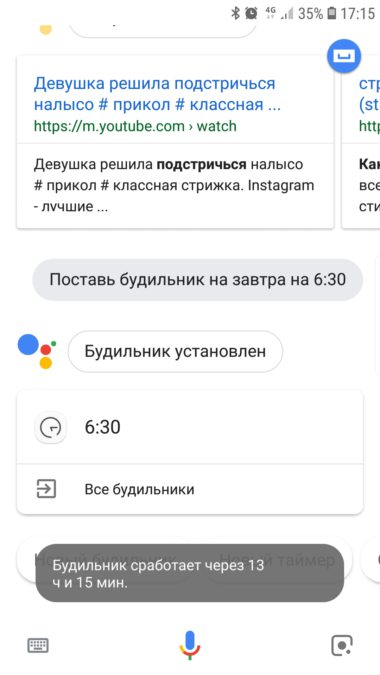
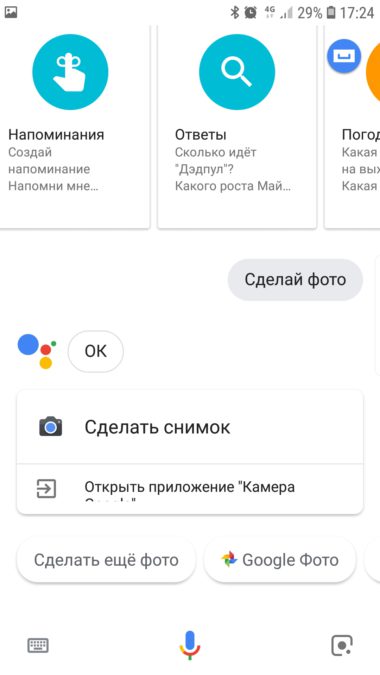
Но это всё банальщина и скучные прикладные функции, которые большинству не особо-то и нужны.

Попробуем то, зачем большинство качает Ассистента, — поболтать с электронным другом на свободные темы и выяснить, кто же лучше умеет «в разговоры», Алиса, Siri или Ассистент.
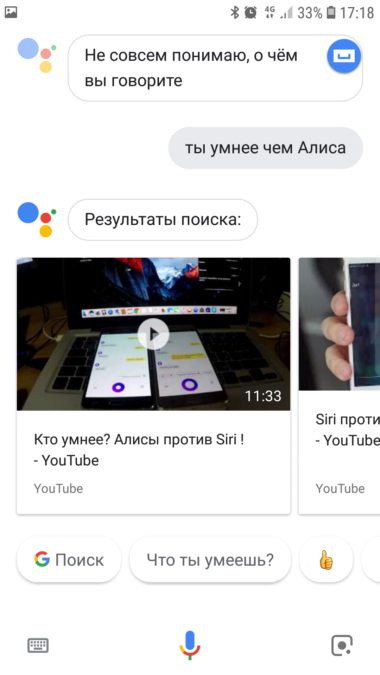
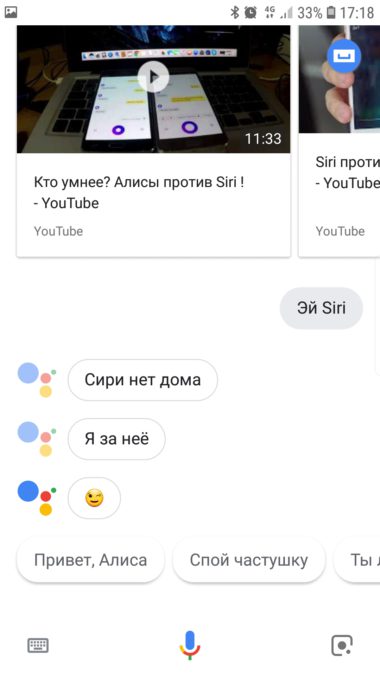
Эх, если бы работала функция продолжения разговора…
А так ответы бездушной машины на неожиданные вопросы оказались такими же бездушными. Ну, сами посудите, экая невидаль, ответить клише на вопрос про конкурента.


В процессе всего этого безобразия был только один момент, когда появилось легкое ощущение того, что машина тоже умеет шутить, — когда после моей подначки Ассистент сначала ответил что-то про перерывы у муравьёв, и при следующем запросе пошевелил шариками и ничего не открыл — неужели и правда обиделся? Может, просто совпадение и команда не сработала, но получилось интересно.

А в целом, с точки зрения «просто поболтать», Ассистент намного скучнее, чем та же Алиса и даже чем Siri. Его юмора и «свободы мышления» хватает на несколько банальных шуток и заранее записанных ответов, без изюминки. Так что это в первую очередь инструмент и лишь самую малость развлечение.
Заключение
Первое словосочетание, которое появляется в голове после знакомства с русскоязычным Ассистентом, — завышенные ожидания.
Во время прошедшей ранее презентации новых функций англоязычного Ассистента всё выглядело настолько впечатляюще, что заставляло российскую часть журналистов и простых зрителей сидеть с открытым ртом и буквально жаждать запуска этих чудес на русском языке. Однако сегодня для русскоязычного пользователя большинство этих технологических чудес остаются всё еще недоступными. Причем недоступными остаются самые интересные и ожидаемые функции, например, при наборе текста сообщения Ассистент все еще не умеет расставлять знаки препинания. По факту, запуск Ассистента на русском языке оказался громким только на бумаге, и российский пользователь не получил ровным счетом ничего нового, чего бы не умел Google Now. Остается надеяться, что в Google всё же видят в российском рынке перспективы для запуска полноценных версий своих сервисов и в ближайшем времени добавят поддержку всех вау-инструментов на русском языке.
Как включить функцию «проговаривание» текста на вашем смартфоне
Как активировать озвучивание текста на устройствах Android и iOS.
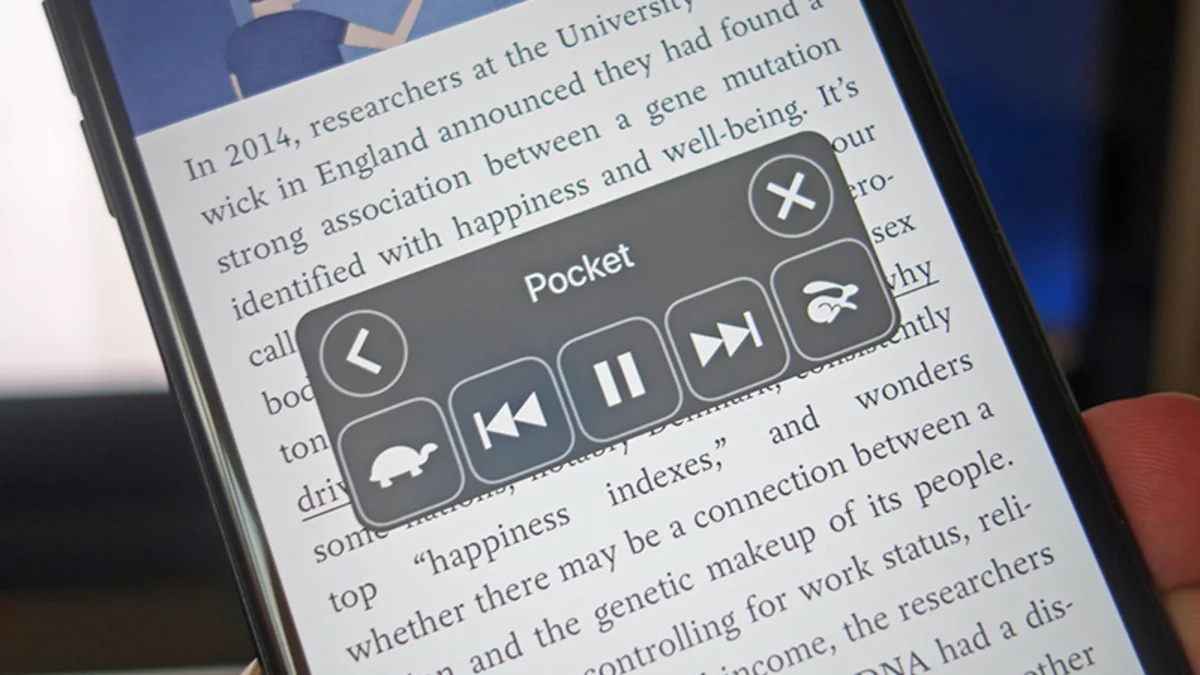
Бывают обстоятельства, когда смотреть на экран телефона крайне неудобно или вовсе невозможно. Но с помощью всего нескольких настроек в вашем смартфоне вы сможете получить важную информацию, не прилагая больших усилий.
Сегодня мы расскажем, как заставить телефон прочитать вслух нужную вам информацию через динамик или наушники.
На Android
Помимо того, что Google Assistant поможет вам добраться от точки A в точку Б, а также ответит на простые вопросы, он также легко зачитает вам текст входящих СМС. Для этого убедитесь, что у вас активированы функции голосового помощника («Приложения и уведомления» > «Ассистент» > «Настройки»), а затем попросите ассистента прочитать новые сообщения, чтобы услышать их через динамик.
К сожалению, эта функция работает лишь для новых сообщений, которые еще не были прочитаны (полезная функция во время вождения). Но, несмотря на это, у вас есть возможность на них ответить. Раньше помощник мог читать старые СМС, но по какой-то странной причине эта функция больше недоступна.
Чтобы прочитать что-либо еще, вы можете использовать механизм преобразования текста в речь, встроенный в операционную систему вашего смартфона.

Из меню «Настройки» перейдите в раздел «Специальные возможности» > «Озвучивание текста», чтобы настроить параметры для скорости чтения и высоты тона голоса. Вернувшись на экран «Специальные возможности», нажмите «Озвучивание при нажатии» и активируйте функцию. После этого вы сможете провести двумя пальцами вниз от экрана, когда вам понадобится что-то прочитать, и помощник сделает все за вас.
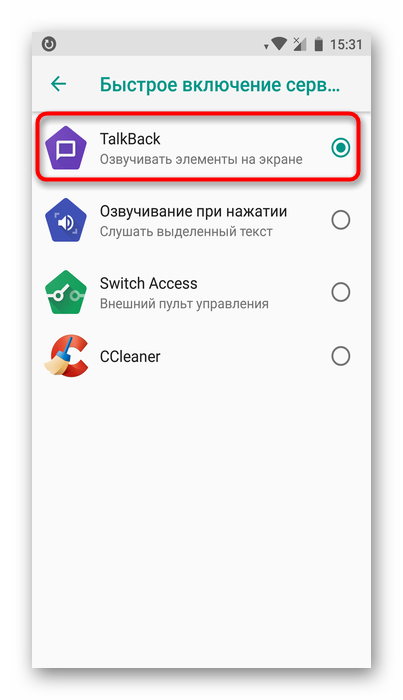
Просто нажмите значок воспроизведения – и вуаля! Но сперва мы должны вас предупредить: у встроенного механизма преобразования текста в речь есть несколько причуд, и он использует не самый естественный человеческий голос. Но в то же время он полностью справляется со своей задачей, преобразуя в текст все – от электронных писем до содержания веб-страниц.
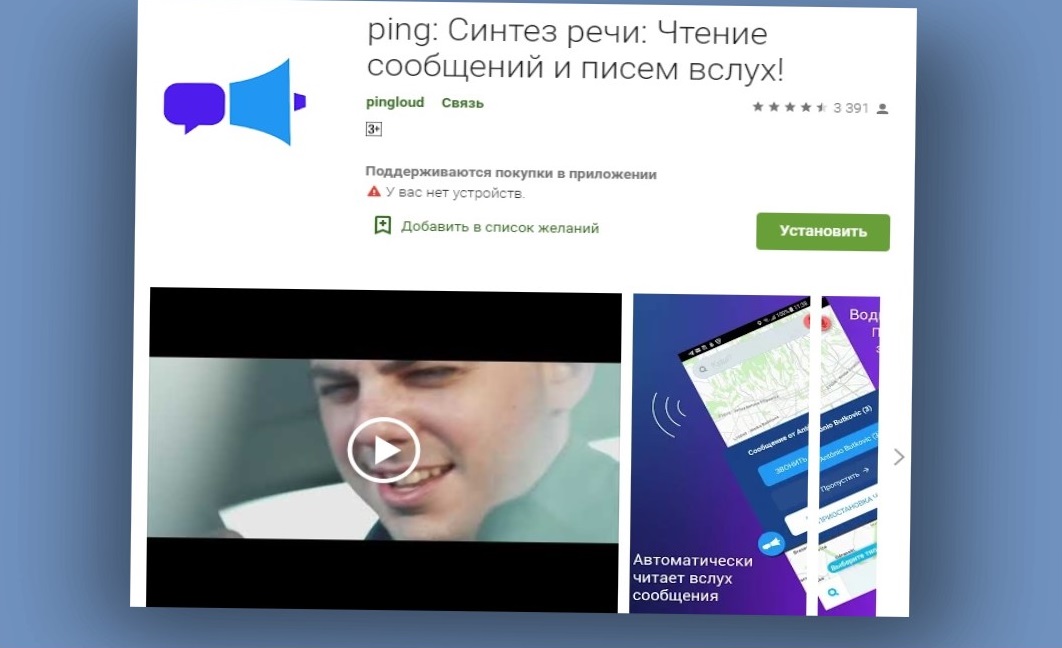
Со смартфоном на базе Android вы можете без проблем использовать сторонние приложения. Например, freemium Ping , который зачитывает тексты, электронные письма и сообщения от WhatsApp и Facebook, а также имеет режимы «за рулем», «тренировка» и «работа».
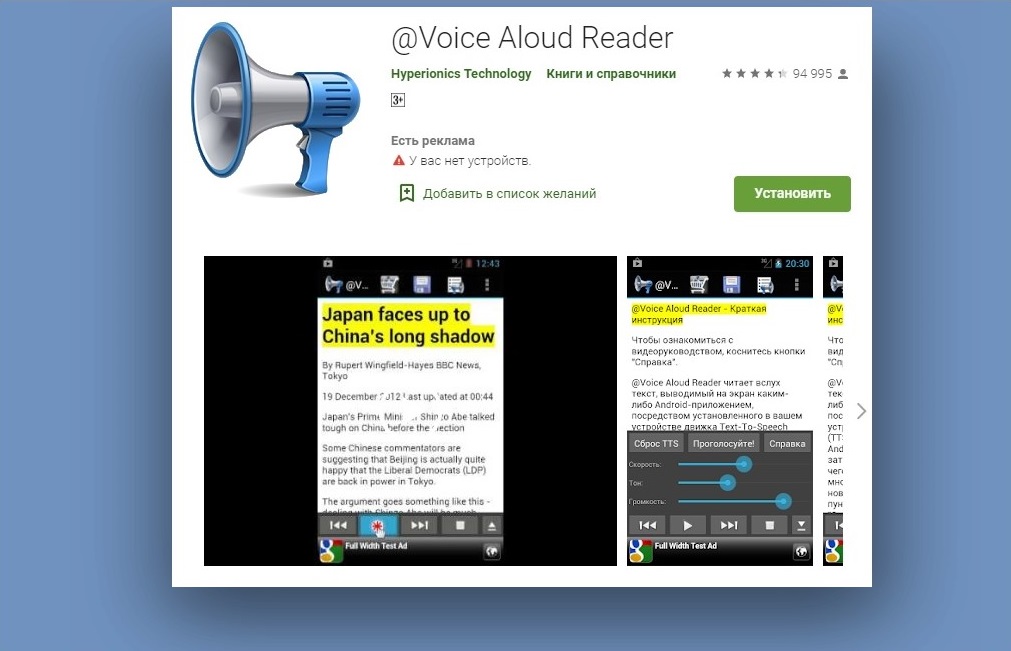
Существует и бесплатный @Voice Aloud Reader , который функционирует за счет рекламы и может работать поверх встроенного механизма преобразования текста в речь Android. Приложение может считывать практически любые документы или веб-страницы по вашему желанию, если активировать опцию Android Share.

Этого должно хватить для нормальной работы. Однако не забывайте о том, что у некоторых приложений уже имеется встроенная функция чтения вслух. Так, если вы сохраняете веб-статьи в Pocket или Instapaper, вы можете активировать функцию, которая будет зачитывать сохраненные материалы. Для этого в Pocket коснитесь значка наушников внизу, а в Instapaper – трех точек (вверху справа) и затем кнопки «Speak» (Произнести).
На iPhone
В iOS достаточно просто сказать: «Сири, прочитай мои сообщения», чтобы услышать новые СМС и на них ответить. Просто настройте функции голосового помощника в разделе настроек «Siri и Поиск», если вы не сделали этого раньше. В отличие от Android, вы можете прочитать и старые сообщения – просто попросите об этом Сири.
Раньше она могла зачитывать электронные письма, но теперь она лишь отображает их на экране – чтобы iPhone произнес их вслух, вам нужно активировать специальную функцию.


В настройках «Основные» перейдите в раздел «Универсальный доступ», выберите «Речь», активируйте функцию «Экран вслух», чтобы прослушивать весь текст, отображаемый на экране, либо «Проговаривание» для прослушивания выбранной области. В этом разделе вы также можете настроить механизм преобразования текста в голос – от скорости речи до произношения.

При включенной функции «Экран вслух» проведите двумя пальцами вниз от верхней части экрана, чтобы зачитать весь текст (iOS также отображает элементы управления воспроизведением и скоростью). Выбрав «Проговаривание», выделите любую текстовую область на экране.
Функция работает везде – от Safari до Mail, чтение будет продолжаться даже после переключения на другие приложения на вашем телефоне.
После того как вы активировали функции универсального доступа через Настройки, вы можете запустить их и через Siri, если в данный момент вы не можете взять телефон в руки (хотя для этого вам сперва нужно зайти в нужное приложение и открыть страницу, которую вы хотели бы услышать).
Просто попросите Сири прочитать текст на экране, и вы получите тот же результат, что и при движении двумя пальцами вниз.
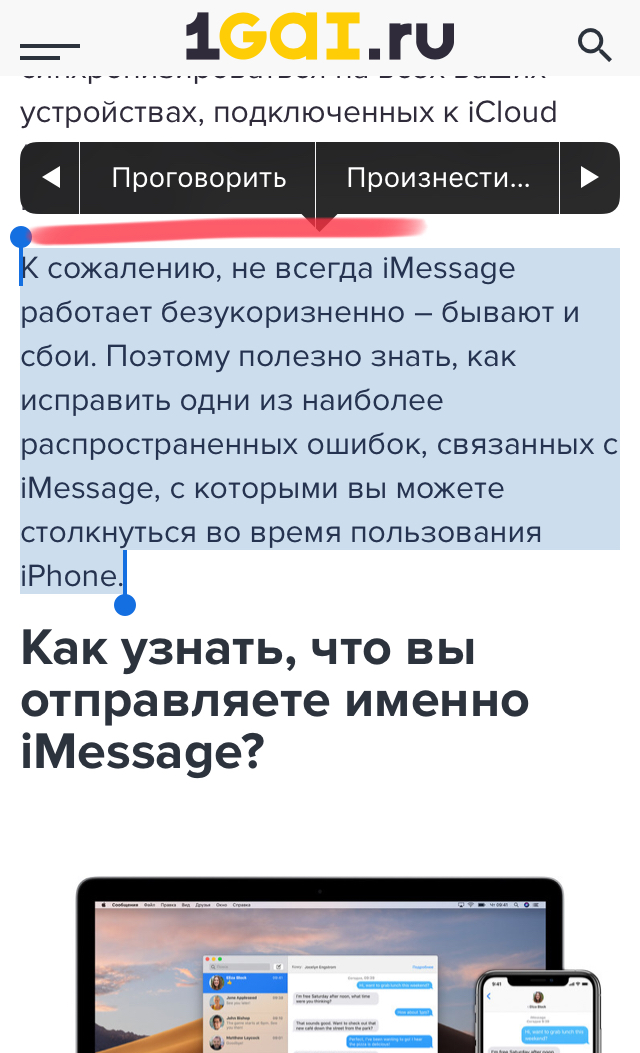
В iOS у вас нет возможности пользоваться сторонними приложениями, потому что у них просто нет необходимого доступа к ОС.

Единственным исключением является Speaking Email (основные функции вы можете использовать бесплатно), который может подключиться к вашим почтовым ящикам Google, Microsoft или Yahoo и прочитать для вас письма.
Как и в Android, если вы используете Instapaper или Pocket для сохранения статей из Интернета, которые вы хотите прочитать позже, вы можете использовать встроенные в приложение функции преобразования текста в речь для прослушивания сохраненных страниц. Эта опция находится в меню «Поделиться» в Instapaper и под иконкой «Наушники» – в Pocket.
Google Ассистент заработал на русском языке
Google наделила своего голосового помощника возможностью понимать и воспроизводить русскую речь. «В ближайшие дни» русскоязычный Google Ассистент станет доступен на Android-устройствах с версией ОС 5.0 и выше и на устройствах под управлением iOS версий 10 и выше.
Русскоязычный Google Ассистент
Цифровой помощник Google Ассистент стал доступен на русском языке, то есть теперь ему можно отдать голосовую команду или задать вопрос по-русски. Об этом Дмитрий Кузнецов, управляющий директор Google Россия, сообщил в блоге компании. О том, что компания приступила к тестированию русскоязычной версии помощника, было объявлено в январе 2018 г.
Чтобы запустить Google Ассистент на устройстве под управлением Android, нужно сказать «Окей, Гугл» или просто нажать и в течение какого-то времени удерживать кнопку главного экрана. Пользователям iOS потребуется скачать соответствующее приложение в App Store.
Компания обещает, что русскоязычный Google Ассистент заработает «в ближайшие дни» на Android-устройствах с версией ОС 5.0 и выше и на устройствах под управлением iOS версий 10 и выше.
О чем говорить с помощником
Предназначение Google Ассистента — сделать более быстрым решение повседневных задач, которые требуют использования мобильных устройств и интернета. «Попросите его перевести мили в километры или евро в рубли; спросите, когда сегодня закат во Владивостоке, или как сказать «арбуз» по-английски. Ассистент ответит за секунду в формате обычного диалога», — поясняет Кузнецов. С выходом русскоязычной версии все это можно сделать на русском языке.
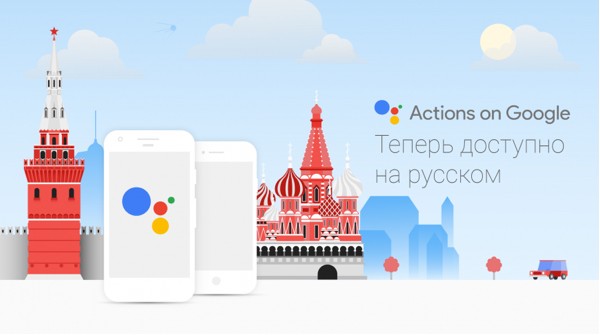
Google Ассистент способен работать с другими приложениями, установленными на устройстве, подчиняясь командам пользователя. Его можно попросить отправить сообщение через WhatsApp или Viber, при этом текст самого сообщения можно просто продиктовать помощнику. Ассистент может установить будильник или таймер, включить прослушивание плейлиста и т. д. С его же помощью осуществляется поиск контента, географических локаций и нужной пользователю информации в интернете.
Кроме выполнения каких-то полезных задач Google Ассистент предназначен и просто для развлечения: он может рассказать анекдот или загадать загадку, сообщить интересный факт, познакомить пользователя с гороскопом и т. п. При этом у помощника есть собственная личность, со своими симпатиями и предпочтениями — например, любимыми фильмами — с которой пользователь может познакомиться. Помощник может отвечать в том числе на абстрактные и философские вопросы, например, «что такое хорошо, а что такое плохо», сообщает компания.
На каких устройствах работает Google Ассистент
Google Ассистент — это умный персональный помощник от Google, который компания представила в мае 2016 г. В проекте наблюдаются преемственность по отношению к голосовому помощнику Google Now, который был запущен в 2012 г. и перестал поддерживаться в 2017 г., однако Google Now не умел поддерживать двусторонний диалог. С Google Ассистентом можно общаться как с помощью голосового ввода, так и используя клавиатуру.

Google Ассистент входит в состав приложения для обмена сообщениями Google Allo, умной колонки Google Home, умных часов Android Wear и смартфонов Google Pixel, доступен также на смартфонах сторонних производителей. На CES 2018 были анонсированы умные дисплеи — фактически, умные колонки с экранами — в которые интегрирован Google Ассистент. Выпуск первого такого дисплея запланирован на июль 2018 г.

В мае 2018 г. Google представила расширение для Google Ассистента под названием Duplex, которое позволяет помощнику совершать вместо пользователя голосовые звонки, имитируя при этом человеческий голос. Благодаря этому помощник может, например, позвонить в парикмахерскую и назначить время стрижки.
Посторонись, «Алиса»! На что способен «Google Ассистент»
Голосовой помощник «Google Ассистент», которого все так долго ждали, начал приходить на Android-устройства в России. Мы разобрались, чем он отличается от Google Now, насколько полезен и конкурент ли яндексовской «Алисе».
По прогнозам аналитического агентства ComScore, к 2020 году 50% поисковых запросов будут сделаны голосом. А к 2021 году, в мире будет 7,5 миллиардов устройств, оснащённых такими помощниками. Как ни печально, наша страна в плане проникновения гаджетов с голосовым управлением находится далеко не на первых местах. Тем интересней переформатирование Google Now в ассистента «Google Ассистент». Выглядит как тавтология, но иначе не скажешь: предыдущая версия помощника умела выполнять лишь определённым образом сформулированные команды.
«Ассистент», в отличие от Google Now, предлагает именно функции помощи. Новый сервис умеет вникать в контекст и дает возможность общаться с «тупой железякой» нормальным человеческим языком.

Чем «Ассистент» отличается от Google Now
Панель Google Now появлялась сверху и после почти любого вопроса отправляла пользователя к результатам поисковой выдачи Теперь же окно выглядит как чат. При этом новый интерфейс предлагает такие же возможности, как любой мессенджер: «чат» можно проматывать туда-сюда, возвращаясь к истории поиска. С помощником легко общаться не только голосом, но и набирая текст вручную. В этом случае озвучивание результатов поиска отключится и отвечать приложение будет исключительно в текстовом режиме (идеально для кинотеатра).
 Кликните по картинке, чтобы увидеть работу с «Ассистентом» в динамике
Кликните по картинке, чтобы увидеть работу с «Ассистентом» в динамике
Каждый ответ сопровождается дополнительными подсказками и предложением оценить результат. Здесь хочется добавить: всё как у «Алисы». Но нет: эта фишка появилась в первых версиях «Ассистента», то есть за год до релиза отечественного приложения.
С помощью функции «Google Объектив» ИИ пытается распознать все объекты, которые попали в объектив камеры смартфона, а затем ищет информацию о них.
Благодаря «Объективу» можно скопировать текст и перевести его. Найти похожие товары нетрудно как по штрихкоду, так и по внешнему виду. С российскими штрихкодами «Google Объектив» работает так себе, а вот импортные товары определяет на ура.
Можно опознавать растения (не стоит доверять на 100%) и отыскивать книги в каталоге Google. Ещё удобно опознавать названия заведений и тут же, не отходя от вывески, получать подробную информацию: фото, отзывы и тому подобное.
 Кликните по картинке, чтобы увидеть работу «Google Объектива» в динамике
Кликните по картинке, чтобы увидеть работу «Google Объектива» в динамике
Контекст всему голова
Как мы уже сказали, главное отличие новой версии от Now — лучшее понимание контекста. Например, можно поговорить о погоде, и приложение отлично поймёт цепочку вопросов, вроде такой: «какая погода завтра? → а послезавтра? → а на выходных?».

Похожим образом со смартфоном легко общаться и при прокладке маршрута: «Ассистенту», в отличие от Now, нужно куда меньше команд. Так, после запроса вида «сколько времени ехать до Красной площади на автомобиле» можно просто скомандовать: «включи навигацию». Маршрут откроется в «Картах», запустится навигатор. К сожалению, система пока не научилась строить прогнозы с промежуточными точками. Нельзя попросить её рассчитать, «сколько времени ехать до Красной площади через…». Отчасти проблему можно решить уже в «Картах», добавив точку на маршрут командой «заехать», но хотелось бы иметь возможность оценить разные варианты до запуска навигации (иногда просто хочется знать, какой из вариантов пути быстрее).
«Ассистент» видит разницу между «сколько ехать» и «сколько времени ехать». В первом случае будет озвучен километраж, а во втором — время в пути и описание ситуации на дорогах.
Расширение возможностей через «Приложения»
«Алиса» позволяет делать так называемые диалоги — создавать собственные «приложения», которые запускаются «внутри разговора» с голосовым помощником. Google в «Ассистенте» предлагает похожие возможности — Action, или «Приложения». Их список можно найти на странице с полным перечнем умений ассистента. Нельзя сказать, что список длинный, но он пополняется буквально на глазах. В начале августа самым полезным приложением для «Ассистента» был сборник рецептов от Юлии Высоцкой. Сейчас в списке уже можно найти «экшн» для работы с системой умного дома Majordomo и приложения для отправки сообщений в WhatsApp и Viber.
Запускается эта красота с помощью команды «говорить с приложением [название]». Затем стартует выбранный «экшн» и все команды адресуются уже ему. Чтобы вернуться к «Ассистенту», нужно скомандовать «стоп» или закрыть приложение, тапнув по крестику в левой верхней части экрана. Если не выйти из программы, то при следующем обращении к ассистенту она будет активна. И это временами сильно раздражает: включив экран и задав вопрос, вместо ответа слышишь «вы точно хотели это сказать?» или «этого я пока не умею».
Большинство сторонних приложений в текущем виде не слишком впечатляют. Кажется, что их разработчики попросту тестируют новые возможности: слишком уж мало пока возможностей, да и набор команд довольно скуден.
Например, две программы для подбора кино (причём одна из них от крупного онлайн-кинотеатра) не умеют практически ничего. Ограниченный набор команд и фильмов, рандомная выдача рекомендаций, не позволяющая уточнять параметры запроса, — всё это лишь раздражает. Действительно, зачем нужна возможность поиска трейлеров к фильму, если их нельзя посмотреть? Проще попросить об этом самого «ассистента», и он без проблем запустит ролик на YouTube.
 Кликните по картинке, чтобы увидеть работу с приложением «Киноман» в динамике
Кликните по картинке, чтобы увидеть работу с приложением «Киноман» в динамике
Отдельные недоработки
«Ассистент», как и «Алиса», отображает контекстные подсказки. Увы, иногда они не слишком-то работоспособны. К примеру, если задать вопрос о погоде, вместе с ответом на выбор будут предложены: «Как насчёт завтра» и «Как насчёт выходных». Если тапнуть по любой из них, «Ассистент» выйдет из строя:

Причиной ошибок становится буква «ё». Приложение теряет из-за злосчастных точек нить разговора, хотя и «понимает» смысл фразы. Если написать команду через «е» или проговорить голосом (слово будет распознано с «е»), то проблема не возникает.
Отдельно отметим некоторые странности с настройками. Так, на тестовом Xiaomi Mi A1, несмотря на включенную опцию «Продолжение разговора» (подразумевает, что «Ассистент» после ответа не станет отключать микрофон, ожидая реплику пользователя), каждый раз приходится «окейгуглить». А вот в некоторых сторонних приложениях эта функция неожиданно работает. Однако невозможно понять, что от пользователя ждут дополнительных действий. Никакой индикации нет.
Что в итоге
Опыт общения с «Google Ассистент» противоречив. С одной стороны, он лучше остальных голосовых помощников улавливает контекст. И позволяет куда больше вольностей в формулировках запросов, чем Siri и Alexa. С другой — после Now в нём трудно найти что-то революционное.
На данный момент самый близкий русскоязычный конкурент «Ассистенту» — «Алиса» от Yandex. Но тот, кто пробовал её, знает: хороша она лишь для забавной болтовни. Плюс помогает в приложении «Навигатор».
Если помощник Google может работать хоть в колонке, хоть в телефоне, хоть в автомобиле, то «Алиса» более-менее интересна только в умной колонке. В смартфоне она почти бесполезна: не может ни позвонить, ни запустить навигацию по маршруту, ни включить фонарик.

Но нужно понимать, что «Ассистент» будет улучшаться. Учитывая распространённость Android, будут совершенствоваться и множиться приложения для него. К тому же за голосовым помощником стоит целая экосистема сервисов Google, в рамках которой можно не просто пользоваться почтой, навигацией, слушать музыку и смотреть видео, но и, например, заказывать еду и управлять умным домом (колонка Home, термостат Nest и т.п). Надеемся, рано или поздно всё это придет и на наш рынок.
[Советы] Отправка сообщений в мессенджеры через Гугл Ассистент на примере Mi Max 3 (MIUI 12, Android 10)

00.jpg (191.54 KB, Downloads: 19)
2020-08-15 18:32:04 Upload
Думаю, многие, кто использует Гугл Ассистент, знают о возможности отправки сообщений, через мессенджеры!

00-1.jpg (36 KB, Downloads: 16)
2020-08-15 18:32:36 Upload
Но не все знают, как победить некоторые проблемы, которые могут возникнут! До этого я постоянно пользовался звонками с помощью Гугл Ассистента (речь о родной звонилке), а сегодня решил отправить сообщение, через Viber и столкнулся с таким:
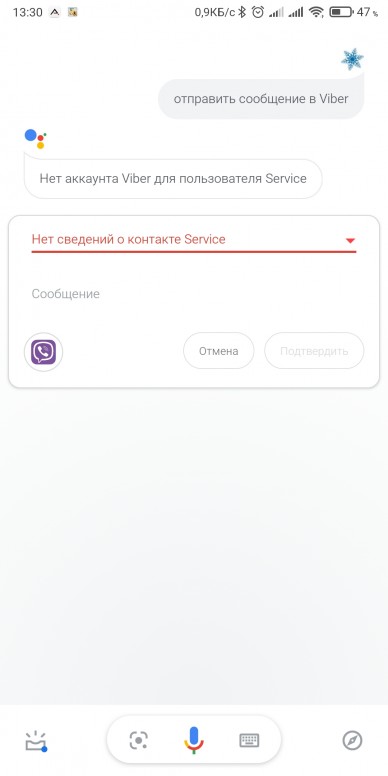
Screenshot_2020-08-15-13-30-49-340_com.google.android.googlequicksearchbox.jpg (475.35 KB, Downloads: 26)
2020-08-15 18:34:17 Upload
Конечно же контакт есть! Вот и захотел поделиться с вами решением данной проблемы. При чем нормального решения не нашел даже в support.google.com (может плохо искал, но. )
И так. Для начала убедитесь, что у вас в контактах для абонентов из Viber (или другого мессенджера, например Telegram, WhatsApp) есть нужная иконка:

01.jpg (348 KB, Downloads: 22)
2020-08-15 18:40:01 Upload
Если ее нет – у вас в настройках Viber не включена синхронизация, как и у меня! (Эх, вот где собака зарыта)
02.jpg (156.8 KB, Downloads: 22)
2020-08-15 18:42:17 Upload
02-1.jpg (256.83 KB, Downloads: 19)
2020-08-15 18:42:27 Upload
После включения синхронизации зайдите в Настройки – Аккаунты и синхронизация и принудительно запустите синхронизацию, что б не терять время.

02-2.jpg (247.87 KB, Downloads: 19)
2020-08-15 18:43:58 Upload
Теперь контакты Viber появились в общих контактах. Начинаем:
03.jpg (151.07 KB, Downloads: 25)
2020-08-15 18:45:40 Upload
04.jpg (446.42 KB, Downloads: 18)
2020-08-15 18:45:40 Upload
Говорим Гугл Ассистенту *Отправить сообщение в Viber*. Ассистент вежливо спросит кому именно. После уточнения контакта, кстати если их несколько подходящих, назовет их и попросит назвать номер контакта из списка. Диктуем сообщение, подтверждаем отправку или можем отредактировать.
05.jpg (249.1 KB, Downloads: 16)
2020-08-15 18:49:26 Upload
06.jpg (265.68 KB, Downloads: 16)
2020-08-15 18:49:26 Upload
07.jpg (442.84 KB, Downloads: 20)
2020-08-15 18:49:27 Upload
Все готово! Мелочь, а приятно.
А вы пользуетесь данной функцией? Оставляйте свои комментарии!

Amadey76 | из Redmi Note 4

Top777 | из MI MAX 3

agnosteek | из Mi A1

Solovey 46 | из Redmi Note 5

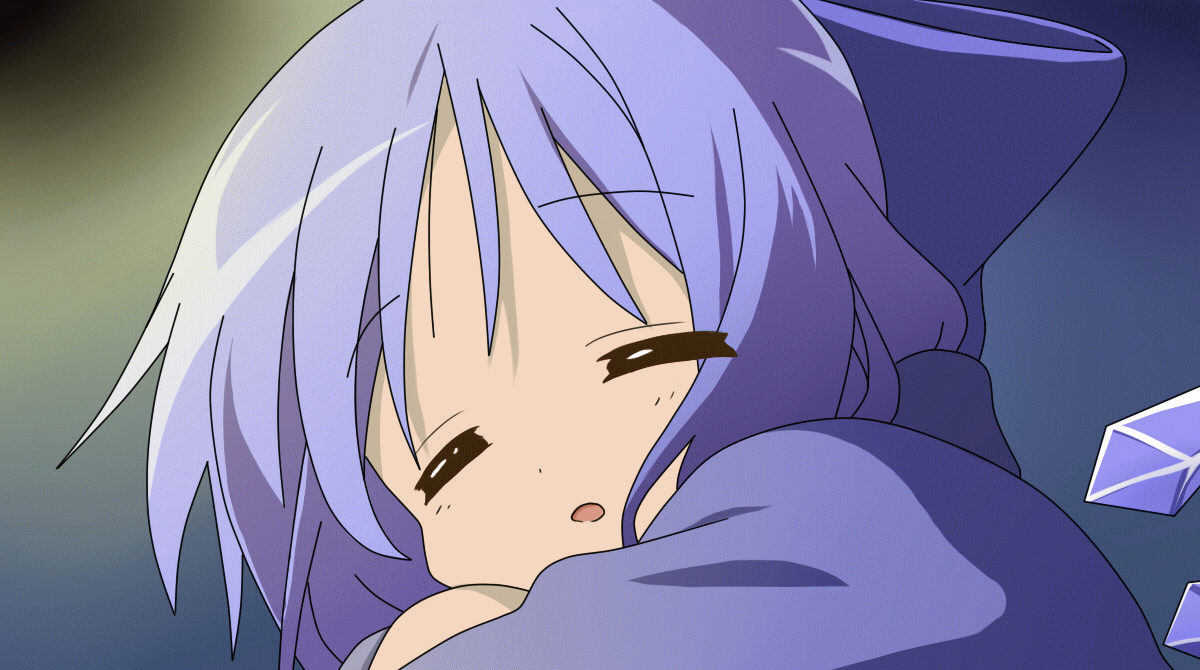
Xiaom User | из Redmi 7

4157413692 | из Redmi Note 5

1706875819 | из app




Mi Comm APP
Получайте новости о Mi продукции и MIUI
Рекомендации
- Правила
- Новичкам
- Конкурсы
- Новости
- MIUI новости
- MIUI темы
- MIUI общее
- Ресурсы
- Полезные темы
- Магазины Xiaomi Store
- Обзоры
* Рекомендуется загружать изображения для обложки с разрешением 720*312
Изменения необратимы после отправки
Cookies Preference Center
We use cookies on this website. To learn in detail about how we use cookies, please read our full Cookies Notice. To reject all non-essential cookies simply click “Save and Close” below. To accept or reject cookies by category please simply click on the tabs to the left. You can revisit and change your settings at any time. read more
These cookies are necessary for the website to function and cannot be switched off in our systems. They are usually only set in response to actions made by you which amount to a request for services such as setting your privacy preferences, logging in or filling in formsYou can set your browser to block or alert you about these cookies, but some parts of thesite will not then work. These cookies do not store any personally identifiable information.
These cookies are necessary for the website to function and cannot be switched off in our systems. They are usually only set in response to actions made by you which amount to a request for services such as setting your privacy preferences, logging in or filling in formsYou can set your browser to block or alert you about these cookies, but some parts of thesite will not then work. These cookies do not store any personally identifiable information.
These cookies are necessary for the website to function and cannot be switched off in our systems. They are usually only set in response to actions made by you which amount to a request for services such as setting your privacy preferences, logging in or filling in formsYou can set your browser to block or alert you about these cookies, but some parts of thesite will not then work. These cookies do not store any personally identifiable information.
Google Assistant: что это, как включить, настроить и пользоваться
Google Assistant – прекрасный аналог другим голосовым помощникам, например, Сири (доступно только для Айфонов). В этом обзоре мы подробно разберемся, что из себя представляет бот, как им пользоваться, поговорим о возможностях и особенностях.
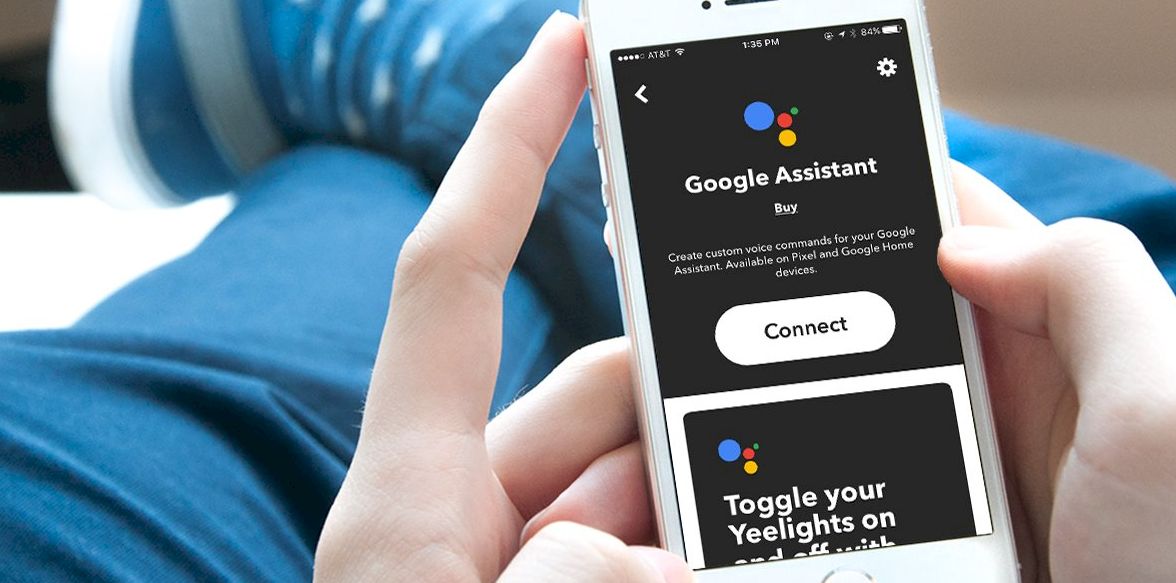
Определение
Обзор ассистента Гугл мы начнем с определения. Что такое Google Assistant — это облачный виртуальный голосовой помощник, интеллектуальная система для управления продуктами разработчика. Сами создатели позиционируют его, как повседневного помощника – он значительно упрощает работу со смартфоном/планшетом и берет на себя большинство повседневных функций.
Главная цель сервиса – упрощенное взаимодействие пользователя со смартфоном. Простые действия больше не будут отнимать ваше время.
Впервые информация о помощнике была озвучена в мае 2016 года – о нем заговорили на конференции Google I/O. Выход помощника на русском языке был анонсирован 8 мая 2018 года на аналогичной конференции.
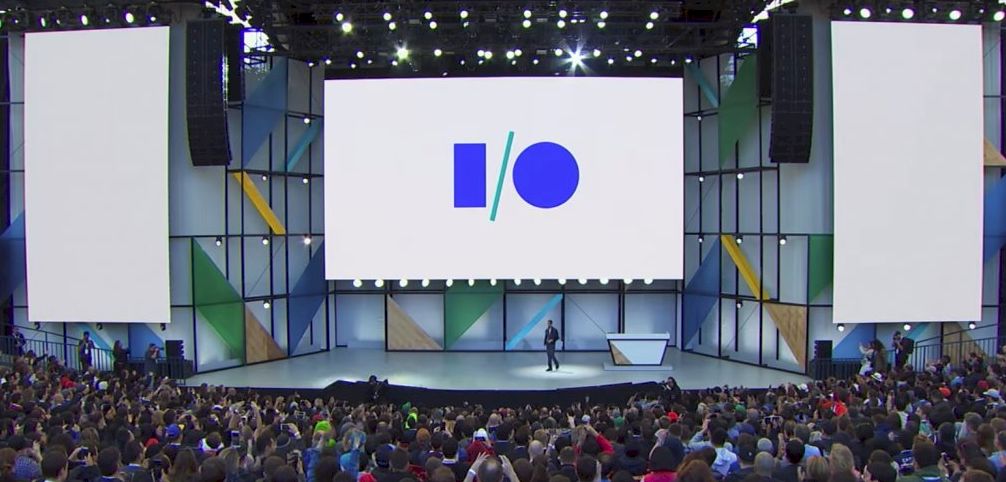
Условия работы
Вы узнали, что такое Google Assistant – наше определение помогло понять, зачем необходима программа. Пора разобраться, какие требования установлены разработчиками для загрузки и использования бота.
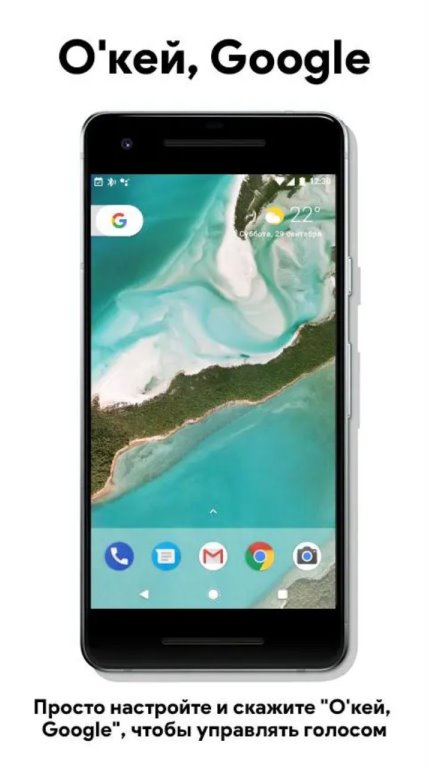
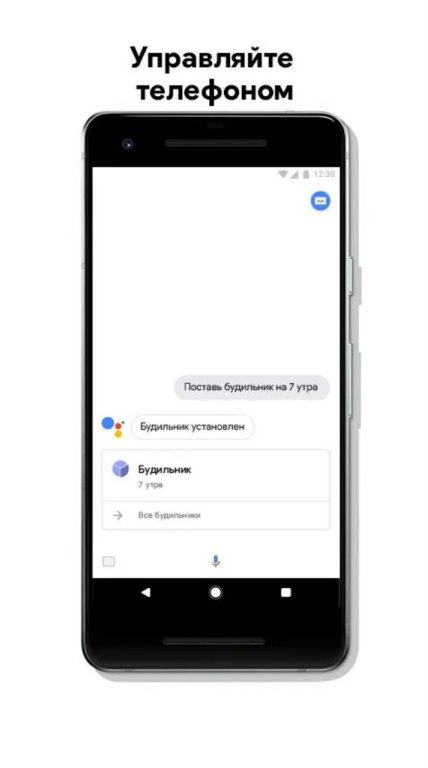

Google Assistant на русском доступен для планшетов и смартфонов на базе операционной системы Андроид:
- Версия операционной системы 5.0 или более поздняя ;
- Приложение Google Assistant версии 6.13 или более поздней;
- Сервисы Play;
- 1 ГБ памяти.
Гугл Ассистент на русском работает и на смартфонах и планшетах на базе операционной системы iOs. Вам потребуется:
- iPhone или iPad с iOS 10 или более поздней версии;
- Загруженное из магазина приложение Google Assistant.
Чтобы скачивать мобильную программу, не нужен файл APK – последняя версия бота-помощника есть во всех магазинах.
Стоит упомянуть, что смартфон должен быть достаточно современным и иметь высокое разрешение экрана, а также постоянное подключение к интернету – иначе сервис работать не будет.
Функции и возможности
Возможности Гугл Ассистент очень широки – разработчики постоянно совершенствуют искусственный интеллект. Это настоящий повседневный помощник и друг.
Что умеет Google Assistant, какие возможности доступны пользователю? Вот примерный функционал помощника:
- Веб-поиск;
- Открытие приложений;
- Возможность поставить будильник или таймер;
- Планирование событий и мероприятий;
- Работа с календарем;
- Прослушивание музыки, просмотр фильмов;
- Составление маршрутов и иная навигация;
- Просмотр ленты новостей;
- Получение прогноза погоды;
- Информация о курсах валют;
- Автоматизация дома через специальный хаб;
- Просмотр спортивных сводок;
- Работа со словарями и переводчиками;
- Отправка почты или сообщений;
- Осуществление вызовов и многое другое.
Кстати, помощник Google Assistant может просто пообщаться с вами – задайте вопрос, попросите рассказать шутку, историю или спеть песню. Настройки русифицированы таким образом, что сервис понимает особенности общения нашей страны.
Теперь вы знаете, что может Гугл Ассистент – пора рассмотреть команды, которые запускают определенные навыки.
Команды
Скажем сразу — вы можете найти специальное приложение «Команды для Гугл Ассистент» в Плэй Маркете. В программе представлены огромные списки команд для управления помощником.

Но пока мы рассмотрим самые основные и распространенные запросы, которых будет достаточно для комфортной работы с искусственным интеллектом.
- Стоп;
- Продолжи;
- Увеличь громкость;
- Уменьши громкость;
- Поставь на паузу;
- Включи/выключи звук;
- Включи музыку;
- Что за песня играет;
- Какая погода сегодня/завтра/в понедельник;
- Покажи календарь;
- Включи вай-фай;
- Что в моем расписании;
- Добавь событие;
- Сколько времени;
- Какое сегодня число;
- Установи таймер;
- Заведи будильник;
- Где ближайший магазин/заправка/кафе;
- Добавь в список покупок хлеб/масло/молоко;
- Переведи слово на английский и т.д.;
- Пробки на дорогах;
- Как доехать до заправки/дома/школы;
- Курс доллара/евро;
- Умножить 2х2 и т.д.;
- Расписание кинотеатров на завтра;
- Что идет в кино;
- Включи новости спорта/политики/культуры;
- Открой приложение.
Не забывайте перед каждым запросом добавлять фразу «Окей, Google».
Это лишь малая часть доступных команд – функционал программы невероятно широк, помощник может практически все.
Рассмотрели возможности Google Assistant и способы вызова помощника – давайте поговорим о том, как его активировать.
Включение
Чтобы включить Гугл Ассистент на Андроид, необходимо скачать программу – она находится в бесплатном доступе в магазине программ Play Market.
Однако большинство смартфонов может похвастаться встроенной по умолчанию надстройкой – вам не придется ничего скачивать, достаточно просто активировать работу опции Assistant.
Чтобы включить Гугл Ассистент для Андроид:
- Разблокируйте экран и произнесите голосовую команду «Окей, Google» ;
- Войдите в загруженное приложение и начните печатать запрос или кликните на иконку микрофона и озвучьте команду;
- Зажмите кнопку «Домой» на смартфоне и нажмите на кнопку клавиатуры. Введите запрос и кликните на иконку «Отправить».
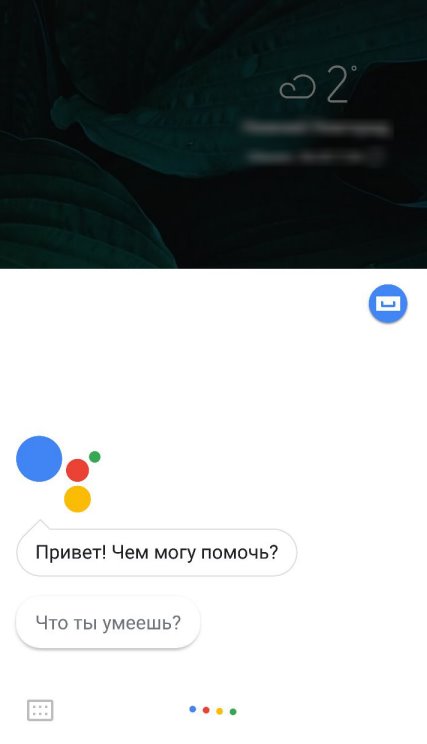
Как видите, активация опции Assistant производится буквально за секунду – пора узнать, как работает Гугл Ассистент. Если вам нужно отключить Ассистента, смотрите как это сделать в статье по ссылке.
Как настроить и пользоваться
Разобравшись, что это – Ассистент Гугл на Андроид, нужно понять, как его настроить и персонализировать. Просто следуйте нашей инструкции:
- После загрузки откройте приложение Assistant;
- Войдите в свою учетную запись – это обязательное условие;
- Несколько раз произнесите фразы, которые появятся на экране – это необходимо для распознавания вашего голоса.
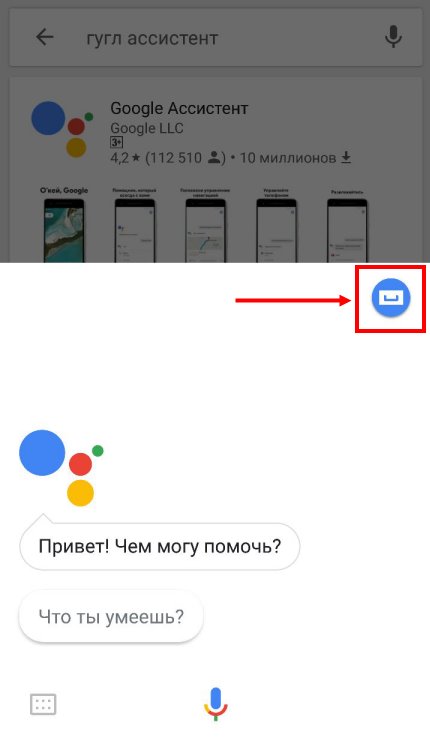
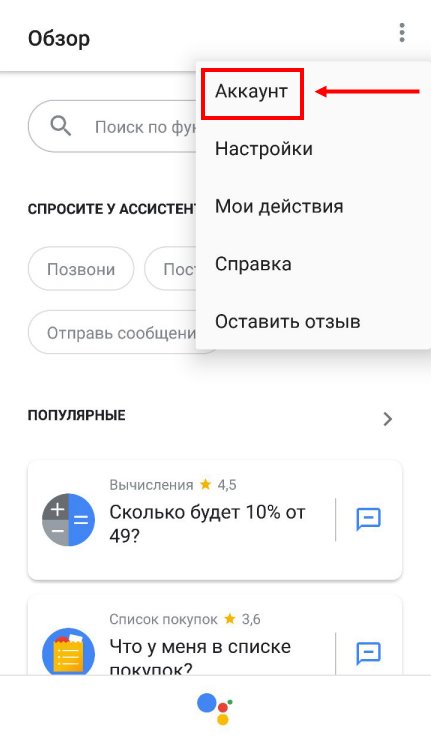
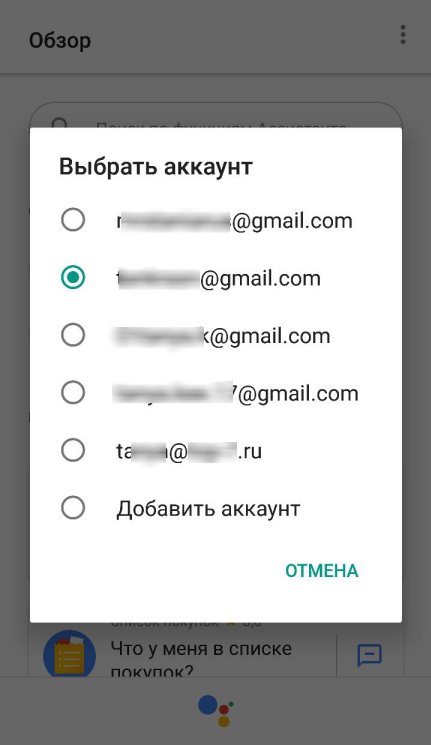
После этого все готово – вы можете пользоваться приложением.
В настройках телефона можно найти виртуального помощника и выбрать такие параметры:
- Включить голосовой вызов с помощью команды «Окей»;
- Выбрать предпочитаемый способ ввода (голос, текст);
- Включить или отключить уведомления;
- Активировать или деактивировать ассистента.
Кстати, если у вас установлено отдельное приложение – вы можете получить доступ к полному каталогу команд, чтобы не учить отдельные фразы.
Отличия от Now
Now – это надстройка для голосового поиска по команде «Окей», помощник же стал логическим продолжением надстройки, последняя версия ее обновления.
Особенности двух надстроек аналогичны:
- Веб-поиск;
- Планирование задач и событий;
- Загрузка информации из учетных записей;
- Настройка параметров и многое другое.
Но есть и отличия. Google Assistant – это вспомогательная настройка, объединившая голосовой поиск и команды Now, предлагающая голосовое взаимодействие с операционной системой.
Голосовой ассистент Гугл имеет такие отличия:
- Доступ к информации в более удобном, разговорном формате;
- Более глубокий интеллектуальный поиск;
- Возможность вести двусторонний диалог;
- Запоминание информации из предыдущих разговоров.
Теперь вы точно знаете, что такое Гугл Ассистент – как им пользоваться, зачем он необходим и какими возможностями обладает. Если вы пользуетесь телефоном на базе Андроид, загружайте бесплатную программу и пробуйте – вы удивитесь, как упростится процесс взаимодействия со смартфоном.
10 последних моделей смартфонов Honor / Хонор 2020-2021
Honor / Хонор – китайский производитель смартфонов. В России по итогам 2020 года, по данным МТС, Хонор занял второе место по продажам с долей рынка 21%, уступив лишь Самсунгу (28%) и в несколько раз обойдя Хуавей (6,4%), который до 17 ноября 2020 года был владельцем бренда Хонор, однако из-за американских санкций Хонор был продан компании Shenzhen Zhixin New Information Technology Co., Ltd. При этом пока все имеющиеся на рынке смартфоны Хонор созданы в связке с Хуавей.
В этом обзоре мы рассмотрим 10 последних моделей смартфонов Хонор, появившихся в продаже с мая по ноябрь 2020 года (в 2021 году Хонор еще не выпускал новых моделей). Модели в обзоре расположены по цене по возрастанию.
Honor 9A
Средняя цена в России – 11 000 рублей.
Модель поступила в продажу в России 4 мая 2020 года и на сегодня получила 55% пятерок в Яндекс-Маркете и 81% рекомендаций к покупке.
Технические характеристики: безрамочный экран с каплевидным вырезом, диагональ 6,3 дюйма, разрешение 1600×720 пикселей, операционная система Android 10 без сервисов Гугла, 64 гб постоянной и 3 гб оперативной памяти, слот для карты памяти объемом до 512 гб, поддержка двух симок. Емкость аккумулятора – 5000 мА⋅ч. Время автономной работы в режиме разговора. Результат теста автономности UL Benchmarks – 13 часов 38 минут (это третий результат среди смартфонов Хонор после Honor 30 и Honor X10). 8-ядерный процессор Mediatek Helio P22. Результат теста производительности AnTuTu Benchmark – 95 тыс. баллов. Сканер отпечатка пальца на задней панели. Есть NFC.
Основная камера тройная: 13 мп (f/1.8) + 5 мп (f/2.2) + 2 мп (f/2.4). Фронтальная камера 8 мп.
Honor 10 Lite 128/3GB
Средняя цена в России – 11 900 рублей.
Модель Honor, представляющая собой обновленную версию лайт модели Honor 10, поступила в продажу в России в ноябре 2020 года и на сегодня набрала 100% пятерок по отзывам в Яндекс-Маркете.
Технические характеристики модели: безрамочный IPS-экран с каплевидным вырезом 6,21 дюйма разрешением 2340×1080 пикселей, операционная система Android 9.0 с сервисами Гугла, 128 гб постоянной и 3 гб оперативной памяти, поддержка двух сим-карт, есть слот для карты памяти объемом до 512 гб. Ёмкость батареи 3400 мА⋅ч. Результат теста автономности UL Benchmarks – 10 часов 57 минут. Восьмиядерный процессор HiSilicon Kirin 710 с графическим ускорителем Mali-G51 MP4. Результат теста производительности AnTuTu Benchmark – 151,6 тыс. баллов. Сканер отпечатка пальца на задней панели. Есть NFC.
Основная камера двойная: первый модуль 13 мп со светосилой f/1.8, второй 2 мп со светосилой f/2.4. Фронтальная камера 24 мп.
Honor 9C
Средняя цена в России – 12 000 рублей.
Новинка поступила в продажу в РФ 4 мая 2020 года и на сегодня набрала 59% пятерок по отзывам в Яндекс-Маркете и 85% рекомендаций к покупке.
Технические характеристики модели: безрамочный IPS-экран с отверстием под камеру 6,39 дюйма разрешением 1560×720 пикселей, операционная система Android 10.0 без сервисов Гугла, 64 гб постоянной и 4 гб оперативной памяти, поддержка двух сим-карт, слот для карты памяти объемом до 512 гб. Ёмкость батареи 4000 мА⋅ч. Время автономной работы в режиме разговора – 50 часов, в режиме ожидания – 200 часов (8 суток). Восьмиядерный процессор HiSilicon Kirin 710 с графическим ускорителем Mali-G51 MP4. Результат теста производительности AnTuTu Benchmark – 154 тыс. баллов. Сканер отпечатка пальца на задней панели. Есть NFC.
Три камеры: основная 48 мп (f/1.8), сверхширокоугольный модуль 8 мп (f/2.4) и модуль для измерения глубины резкости 2 мп (f/2.4). Фронтальная камера 8 мп (f/2.0).
Honor 20e
Средняя цена в России – 14 000 рублей.
Модель поступила в продажу в РФ в сентябре 2020 года и на сегодня набрала 82% пятерок по отзывам в Яндекс-Маркете и 87% рекомендаций к покупке.
Технические характеристики модели: безрамочный IPS-экран с каплевидным вырезом под камеру 6,21 дюйма разрешением 2340×1080 пикселей, операционная система Android 9.0 с сервисами Гугла, 64 гб постоянной и 4 гб оперативной памяти, поддержка двух сим-карт, слот для карты памяти объемом до 512 гб. Ёмкость батареи 3400 мА⋅ч. Восьмиядерный процессор HiSilicon Kirin 710F. Результат теста производительности AnTuTu Benchmark – 153,4 тыс. баллов. Сканер отпечатка пальца на задней панели. Также есть функция разблокировки по лицу. NFC.
Три камеры: основная 24 мп (f/1.8), сверхширокоугольный модуль 8 мп (f/2.4) и модуль для эффекта боке 2 мп (f/2.4). Фронтальная камера 8 мп (f/2.0).
Honor 9X Lite
Средняя цена в России – 14 900 рублей.
Смартфон поступил в продажу в России в сентябре 2020 года и на сегодня набрал 90% пятерок по отзывам в Яндекс-Маркете и 94% рекомендаций к покупке.
Технические характеристики: LTPS-экран (с монобровью) 6,5 дюймов разрешением 2340×1080 пикселей, операционная система Android 9.0 с сервисами Google, 128 гб постоянной и 4 гб оперативной памяти, поддержка двух сим-карт, слот для карты памяти объемом до 512 гб. Ёмкость батареи 3750 мА⋅ч. Восьмиядерный процессор HiSilicon Kirin 710. Результат теста производительности AnTuTu Benchmark – 182,4 тыс. баллов. Сканер отпечатка пальца на задней панели. Есть NFC.
Две камеры: 48 мп (диафрагма f/1.8)+ сенсор для измерения глубины резкости 2 мп (f/2.4). Фронтальная камера 8 мп, диафрагма f/2.0.
У этой модели практически такая же цена, как у Honor 10X Lite, поэтому возникает вопрос, какую из новино Хонор купить в данной ценовой категории. У Honor 9X Lite преимущество в наличии сервисов Гугла и немного более лучшем процессоре. У Honor 10X Lite нет сервисов Гугл, при этом более мощная батарея и лучший блок камер.
Honor 10X Lite – самый продаваемый смартфон Хонор
Средняя цена в России – 15 000 рублей.
Последняя на сегодня модель Хонор поступила в продажу в РФ 20 ноября 2020 года и на сегодня набрала 69% пятерок по отзывам в Яндекс-Маркете и 85% рекомендаций к покупке.
По данным производителя, за период предзаказа Honor 10X Lite обошёл хитовую модель 2019 года Honor 9X по продажам в 5 раз. Honor 10X Lite – самый продаваемый смартфон Хонор в России в 2021 году (см. Самые продаваемые смартфоны в России).
Технические характеристики: IPS-экран (с отверстием под камеру) 6,67 дюйма разрешением 2400×1080 пикселей, операционная система Android 10 без сервисов Google, 128 гб постоянной и 4 гб оперативной памяти, поддержка двух сим-карт, слот для карты памяти объемом до 512 гб. Ёмкость батареи 5000 мА⋅ч. Время автономной работы в режиме разговора до 64 часов. Восьмиядерный процессор HiSilicon Kirin 710A. Результат теста производительности AnTuTu Benchmark – 129 тыс. баллов. Сканер отпечатка пальца сбоку. Есть NFC.
Четыре камеры: 48 мп (диафрагма f/1.8)+ 8 мп (f/2.4) + 2 мп (f/2.4) + 2 мп (f/2.4), фронтальная камера 8 мп, диафрагма f/2.0.
Honor 30i
Средняя цена в России – 16 000 рублей.
Одна из трех последних на сегодня моделей Хонор, которая является частью флагманской линейки Honor 30, поступила в продажу в РФ 18 сентября 2020 года и на сегодня набрала 76% пятерок по отзывам в Яндекс-Маркете и 90% рекомендаций к покупке.
Технические характеристики: AMOLED-экран (с каплевидным вырезом) 6,3 дюйма разрешением 2400×1080 пикселей, операционная система Android 10 без сервисов Google, 128 гб постоянной и 4 гб оперативной памяти, поддержка двух сим-карт, слот для карты памяти объемом до 256 гб. Ёмкость батареи 4000 мА⋅ч. Время автономной работы в режиме разговора до 40 часов, в режиме прослушивания музыки до 100 часов, в режиме ожидания до 499 часов (21 сутки). Восьмиядерный процессор HiSilicon Kirin 710F. Сканер отпечатка пальца в экране. Есть NFC.
Три камеры: основная Sony IMX586 48 мп (f/1.8), сверхширокоугольный модуль 120° 8 мп (f/2.4) и модуль для портретного режима 2 мп. Фронтальная камера 16 мп (f/2.0).
Honor 30S 128/6GB
Средняя цена в России – 25 000 рублей.
Модель поступила в продажу в России в июле 2020 года и на сегодня набрала 63% пятерок по отзывам в Яндекс-Маркете и 80% рекомендаций к покупке.
Технические характеристики: LTPS-экран (с отверстием под камеру) 6,5 дюймов разрешением 2400×1080 пикселей, операционная система Android 10 без сервисов Google, 128 гб постоянной и 6 гб оперативной памяти, поддержка двух сим-карт, слот для карты памяти объемом до 256 гб. Ёмкость батареи 4000 мА⋅ч. Восьмиядерный процессор Kirin 820 с поддержкой 5G. Результат теста производительности AnTuTu Benchmark – 373,8 тыс. баллов. Сканер отпечатка пальца сбоку. Есть NFC.
30S – один из самых красивых смартфонов Хонор: задняя панель из 3D-стекла, созданная с применением нанотекстур, динамически переливается под разными углами зрения.
Четыре камеры: основная 64 мп (f/1.8), сверхширокоугольный модуль 120° 8 мп (f/2.4), модуль для макросъёмки 2 мп и модуль для портретного режима 2 мп. Фронтальная камера 16 мп (f/2.0).
Honor 30 128/8GB – смартфон Хонор с самой мощной батареей
Средняя цена в России – 30 000 рублей.
Младшая версия флагмана Хонор поступила в продажу в России 5 июня 2020 года и получила 65% пятерок по отзывам в Яндекс-Маркете и 83% рекомендаций к покупке.
Технические характеристики: безрамочный OLED-экран (с вырезом под фронтальную камеру) 6,53 дюйма разрешением 2400×1080 пикселей, ОС MagicUI 3.1.1 (на базе Android 10) без Google Play, но с собственным магазином приложений AppGallery, 128 гб постоянной и 8 гб оперативной памяти, две симки, без слота для карты памяти. Ёмкость батареи 4000 мА⋅ч. Время автономной работы до 30 часов в режиме воспроизведения разговора, до 432 часов (18 суток) в режиме ожидания. Результат теста автономности UL Benchmarks – 18 часов 50 минут. Это самая мощная батарея среди смартфонов Хонор. Для сравнения: результат Honor 20 составляет 11 часов 34 минуты, а Honor 20 Pro – 10 часов 25 минут. Есть NFC. 8-ядерный процессор Kirin 985 с поддержкой 5G. Результат теста производительности AnTuTu Benchmark – 411,6 тыс. баллов. Сканер отпечатка пальца под экраном. Есть сканер лица.
Основная камера с четырьмя объективами. Главный объектив Sony IMX600 40 Мп (суперчувствительный объектив, диафрагма f/1.8). Также есть объективы 8 Мп (ультраширокоугольный объектив, диафрагма f/2.4) + 8 Мп (телеобъектив, диафрагма f/3.4, оптическая стабилизация изображения) + 2 Мп (супермакрообъектив, диафрагма f/2.4) с ИИ. Камера Honor 30 обеспечивает 5-кратное оптическое приближение, оснащён оптостабилизацией, работает в тандеме с другими камерами в режиме 10-кратного гибридного зума, а также поддерживает 50-кратное цифровое приближение. Фронтальная камера 32 МП (диафрагма f/2.0, фиксированный фокус).
Honor 30 Pro Plus 256/8GB – смартфон Хонор с лучшей камерой
Средняя цена в России – 55 000 рублей.
Новый флагман Хонор поступил в продажу в России 5 июня 2020 года и получил 80% пятерок по отзывам в Яндекс-Маркете и 90% рекомендаций к покупке.
Технические характеристики: безрамочный OLED-экран (с вырезом под две фронтальные камеры) 6,57 дюйма разрешением 2340×1080 пикселей, Magic UI 3.1.0 на базе Android 10 без сервисов Гугла, но с собственным магазином приложений AppGallery, 256 гб постоянной и 8 гб оперативной памяти, две симки, слот для карты памяти (NM Card) объёмом до 256 гб. Ёмкость батареи 4000 мА⋅ч. Время автономной работы до 17,5 часов в режиме воспроизведения видео. Результат теста автономности UL Benchmarks – 9 часов 46 минут. Быстрая зарядка. Есть NFC. 8-ядерный процессор Kirin 990 с поддержкой 5G. Результат теста производительности AnTuTu Benchmark – 483,4 тыс. баллов. Сканер отпечатка пальца под экраном. Есть сканер лица.
Основная камера с тремя объективами: главный Sony IMX700 на 50 мп (диафрагма f/1.9, автофокус) + 8 мп (диафрагма f/3.4, автофокус) для пятикратного оптического зума + широкоугольный 16 мп (диафрагма f/2.2, автофокус) с ИИ. Фронтальная камера 32 мп (диафрагма f/2.0, фиксированный фокус) + 8 мп (диафрагма f/2.2, фиксированный фокус).
Dxomark поставил камере Honor 30 Pro+ 136 баллов за фото и 104 за видео. Honor 30 Pro+ занимает третье место в рейтинге лучших камерофонов 2020 года, немного уступая Huawei P40 Pro (средняя цена 60 000) и Huawei Mate 40 Pro (средняя цена 82 000).

